CAD中如何将图形前置和后置?
更新:2018-07-12
我们在使用CAD绘制图形时,常常需要对图形进行排序操作,下面我们就来看看在CAD中是如何将图形前置和后置处理的吧。
工具/材料
使用软件:CAD操作方法
-
01 我们在桌面上双击CAD的快捷图标,然后将CAD这款软件打开,进入到CAD的操作界面如图所示: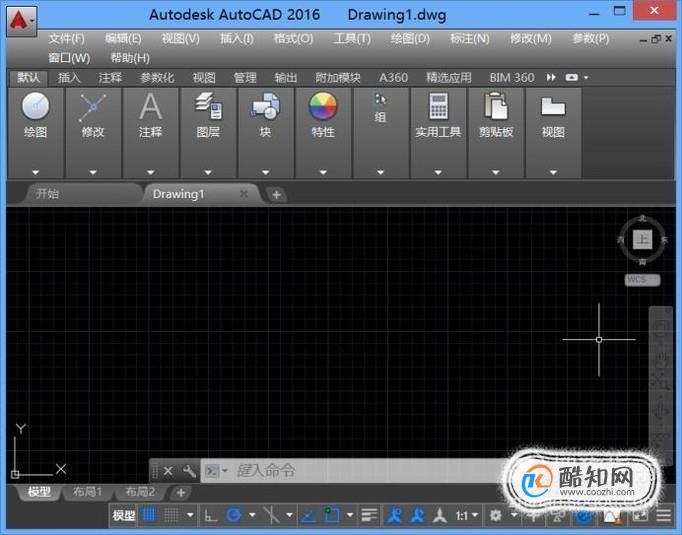
-
02 打开CAD之后在绘图里找到圆形选项,如图所示: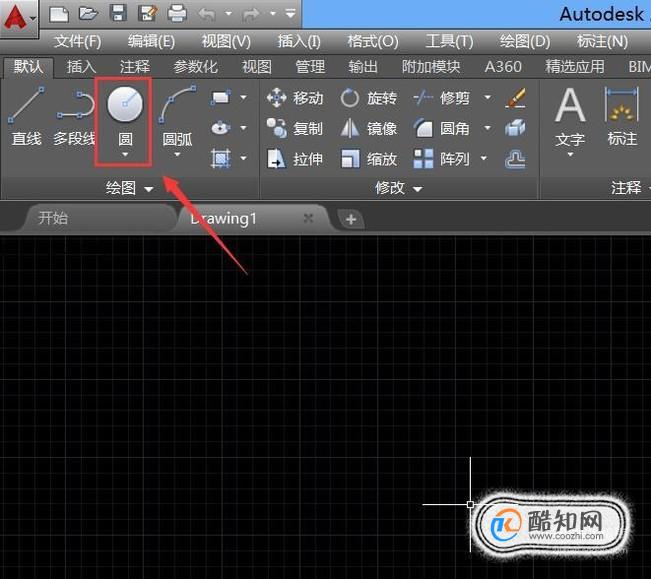
-
03 选择圆形命令我们在绘图区里绘制两个圆形,如图所示: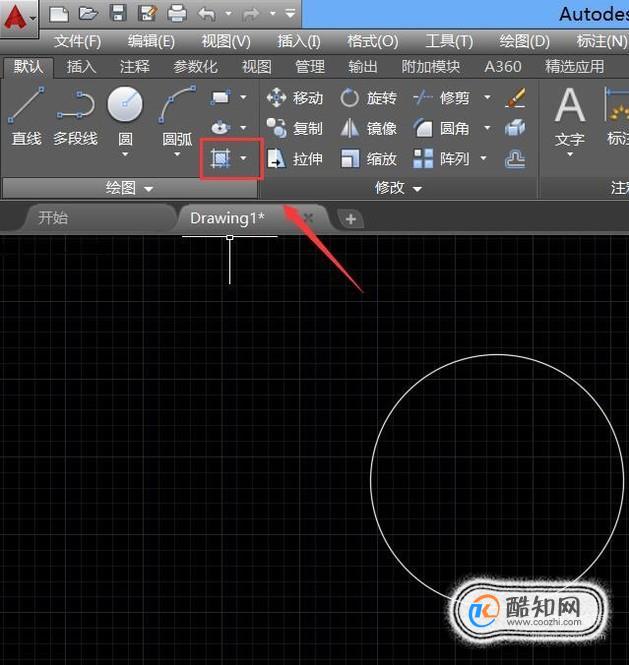
-
04 绘制好图形之后,我们为图形填充上红色和绿色,如图所示: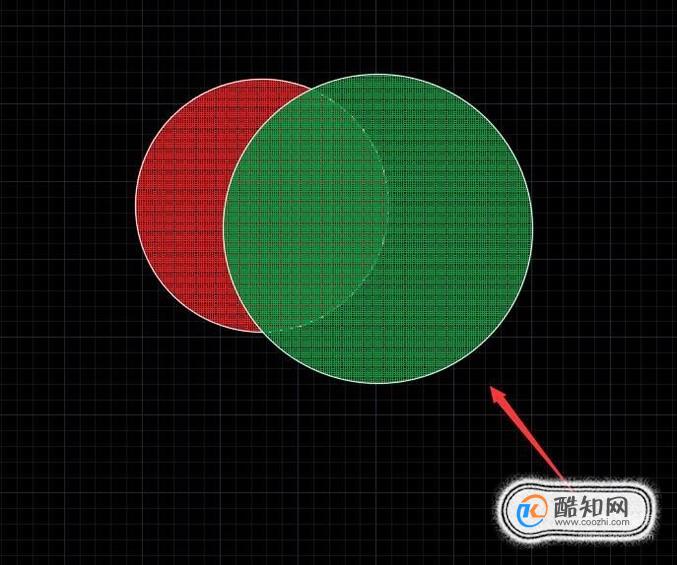
-
05 选择最上面的图形然后在图形上单击鼠标右键在弹出的右键菜单那里找到绘图次序选项,点击该选项在其子级菜单里找到后置选项,如图所示: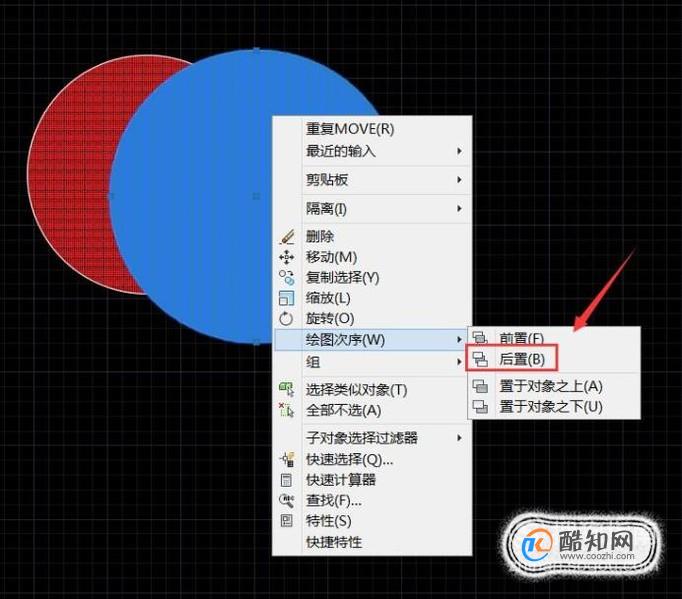
-
06 点击后置选项可以看到此时选择的绿色图形就被红色的圆形遮挡了,如图所示: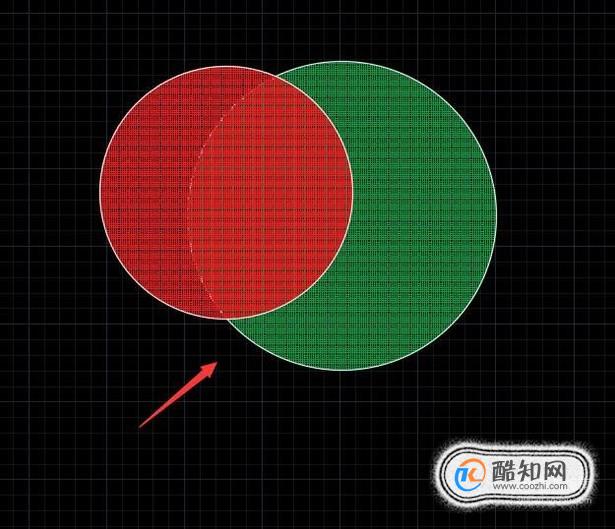
-
07 选择绿色的图形单击鼠标右键在弹出的右键菜单那里找到绘图次序选项,在其子级菜单里找到前置选项,如图所示: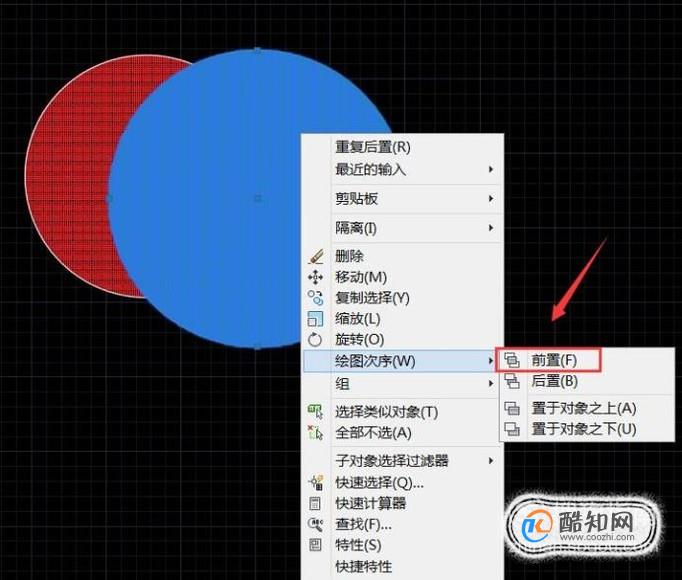
-
08 点击前置选项,可以看到此时的图形有跑到前面来了,如图所示: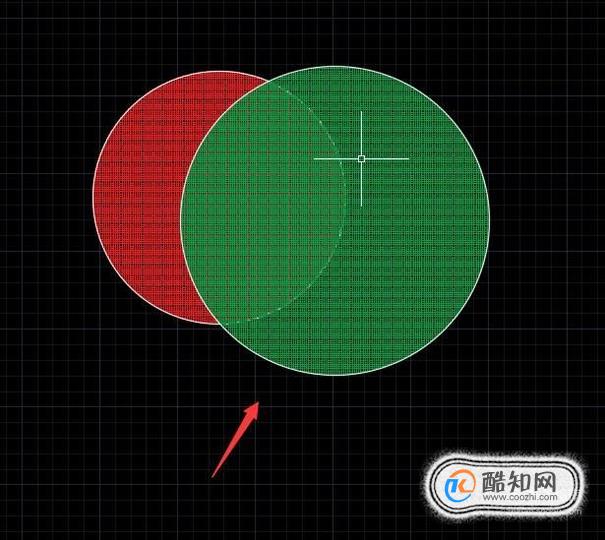

excle表格如何自动添加序号
电脑
2018-11-02
Excel统计文字个数的函数公式
电脑
2018-11-02
internet保护模式禁用怎么开启
电脑
2018-11-02
excel电子表格日期超期怎么自动变色
电脑
2018-11-02
联想拯救者怎么关闭软件自动更新
电脑
2018-11-02
教大家win10怎么使用激活工具轻松激活系统
电脑
2018-11-02
Win10系统没有声音如何修复?
电脑
2018-11-02
怎么检测电脑屏幕的质量好坏
电脑
2018-11-02
用photoshop制作公章
电脑
2018-11-02
PS如何用画笔工具绘图
电脑
2018-11-02



